オージオグラムをiPhoneにアップロードし、AirPodsまたはその他の互換性のあるヘッドフォンを個人の聴覚プロファイルにマッピングするために必要な手順を説明するチュートリアルに従ってください。
オージオグラムをiPhoneにアップロードする方法は次のとおりです。Hide
待って、オージオグラムとは何ですか?
オージオグラムは、標準化された周波数のセットのいくつかの数値を特徴とする単純なグラフです。オージオグラムは通常、聴力計と呼ばれる特殊なデバイスを使用して作成されます。オージオグラムは、デシベル(dB)で測定されたオーディオ強度をY軸に表示します。 X軸は、ヘルツ(Hz)で測定された周波数を表します。
オージオグラムテストの結果は、500Hz、1kHz、2kHz、4kHZの4つの周波数に基づく各耳の平均です。聴覚に問題のある人は55dBの難聴を抱えている可能性があります。つまり、より多くの聴力を失い、32%の聴力しか残っていない可能性があります。
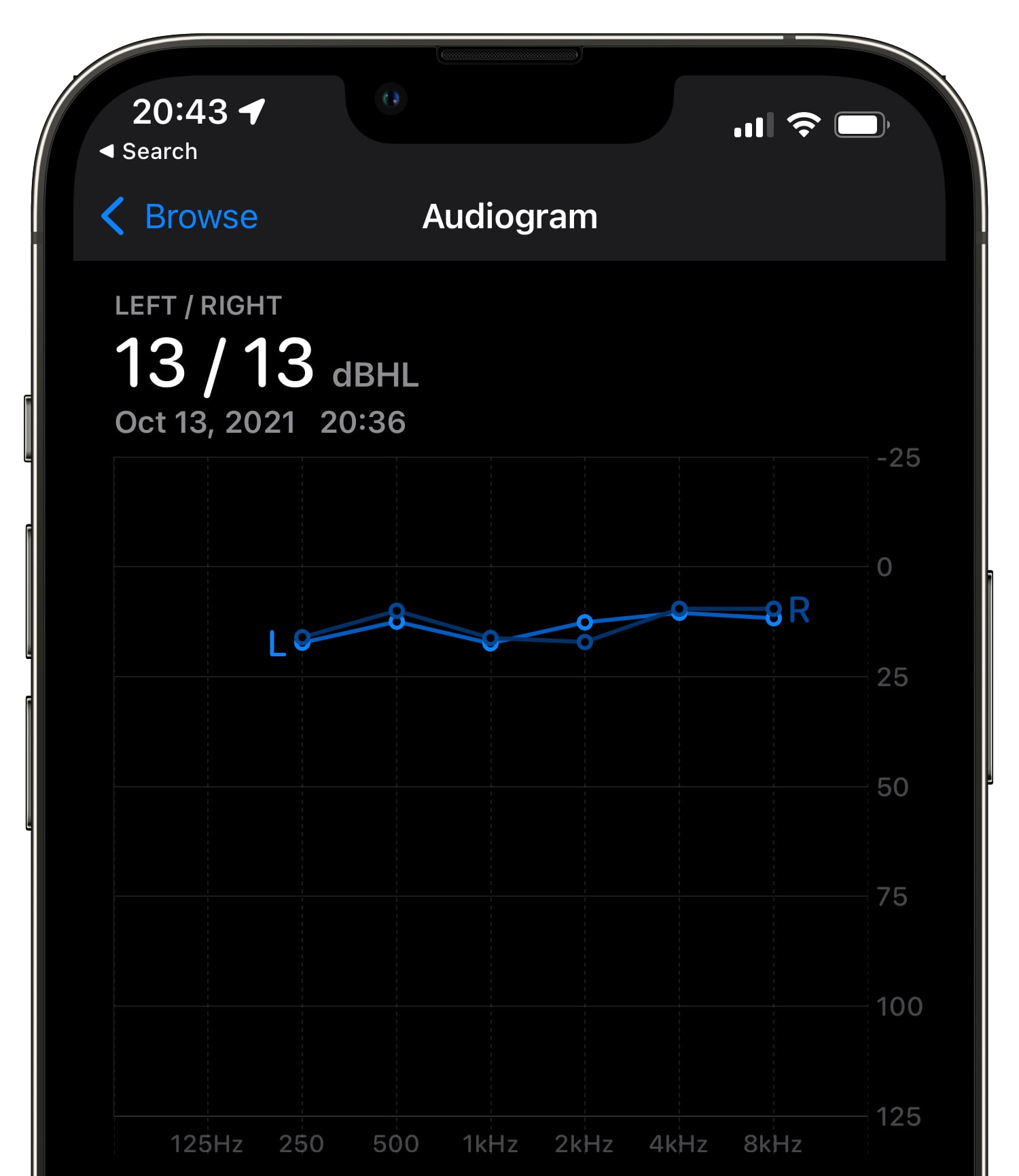 オージオグラムは、左耳と右耳の健康アプリになります
オージオグラムは、左耳と右耳の健康アプリになります
典型的な聴力検査では、特定の周波数と音量が聞こえるかどうかを聴力検査医に知らせる必要があります。テスターはあなたが聞くことができる最も静かな音を書き留めます。スマートフォンのおかげで、スマートフォンで子供たちの聴覚テストも実行できるようになりました。
iPhoneでのオーディオメトリー聴覚テスト
ダウンロードすると、iPhoneで聴覚テストを受けることができます。 Mimi HearingなどのApple推奨アプリを含む、AppStoreの専用アプリのいずれかテスト、 SonicCloudパーソナライズドサウンドおよび
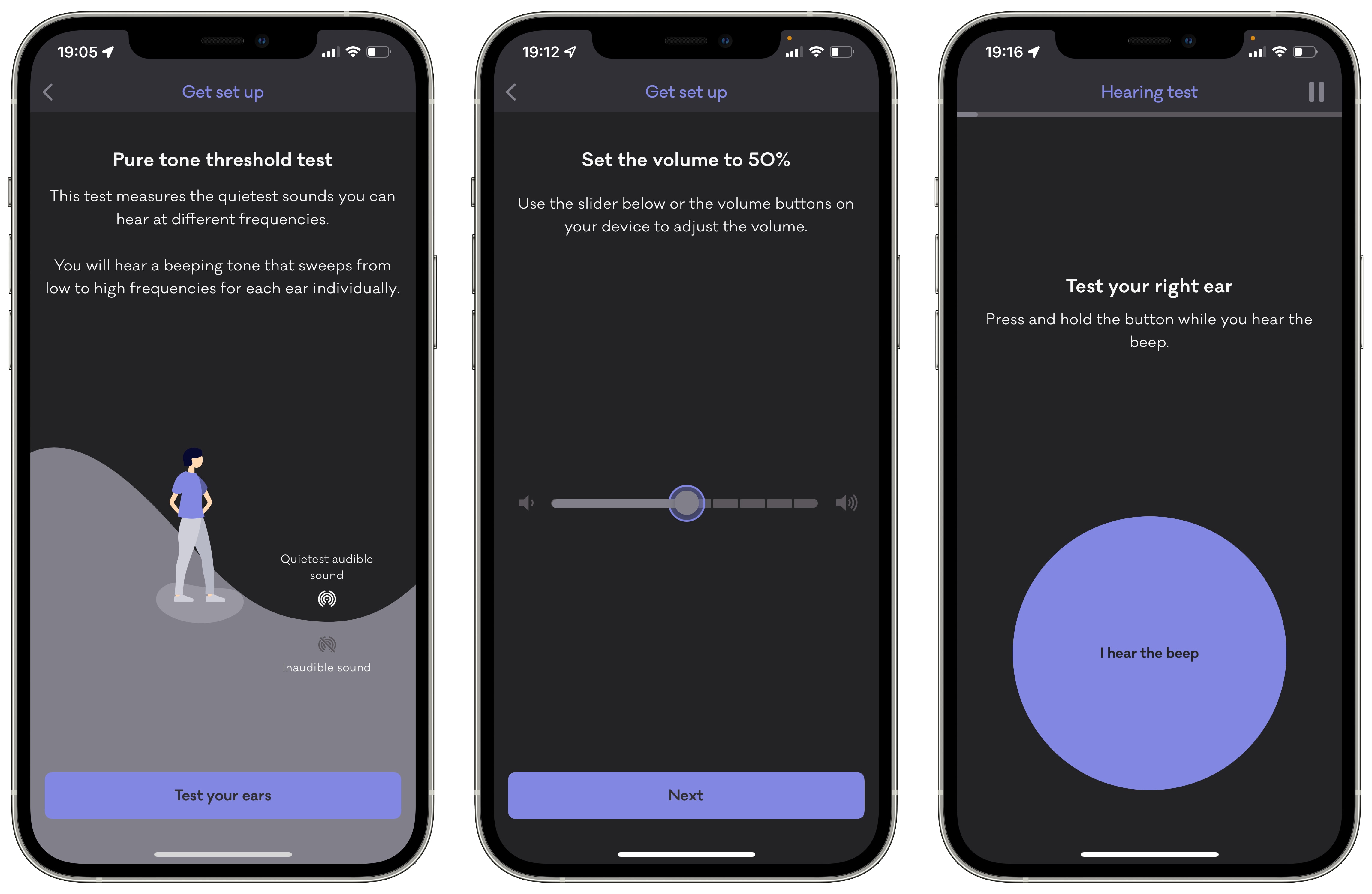 Mimi Hearing Testを使用すると、聴力検査を行うことができます
Mimi Hearing Testを使用すると、聴力検査を行うことができます
iOS 15以降、保存されていますオージオグラムを使用すると、AirPodsまたはその他の互換性のあるヘッドフォンを個人の聴力プロファイルにマッピングできます。それを念頭に置いて、iPhoneにオージオグラムをアップロードする方法を簡単に見てみましょう。読む:iPhoneでオージオグラムを作成する方法
オージオグラムをHealthアプリにインポートする方法
ヘッドフォンを個人の聴覚プロファイルにマッピングする前に、まず自分のヘッドフォンをインポートする必要があります前述のアプリのいずれかを使用して以前に作成されたオージオグラム。
iOS15.0以降を搭載したiPhoneで設定アプリを開きます。ルートリストからアクセシビリティを選択します。オプションオーディオ/ビジュアル聴覚の見出しの下、上部のヘッドフォンの調整を押します。音声の見出しのすぐ下にあります。ヘッドフォンの調整スイッチをオンの位置にスライドします。 カスタムオーディオ設定というラベルの付いたオプションをタッチします。ヘッドフォンオーディオカスタマイズスプラッシュ画面で続行を選択します。次の画面で、オーディオグラムの追加を選択します。続行をタッチします。 次に、オージオグラムをiPhoneにアップロードする方法を選択しますカメラ:カメラアプリを使用してオージオグラムの写真をスナップします写真:画像を選択しますフォトライブラリからのオージオグラムの画像ファイル:ファイルアプリにあるオージオグラムの画像を使用します
左耳と右耳に手動で値を追加することもできます。
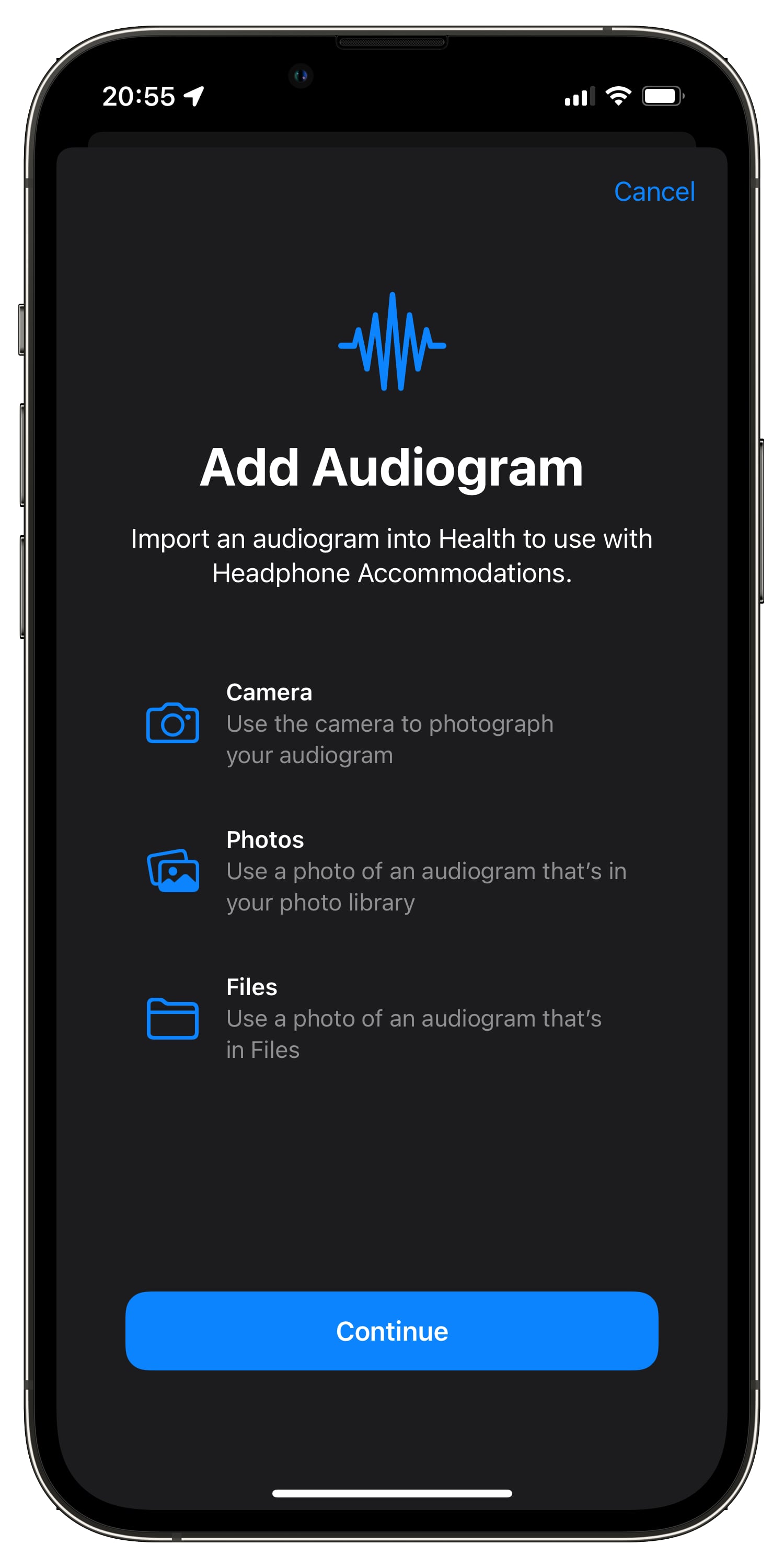 オージオグラムの追加
オージオグラムの追加
これを行うには、以下の手順に従って、フォトアプリからオージオグラムの写真をインポートすることを選択します。オージオグラムではない写真を選択すると、手動で値を追加というラベルの付いたオプションが付いたエラーメッセージが表示されます。これを選択して、それを実行します。

最後に、Healthアプリでオージオグラムの値を手動で編集できます。
ヘッドフォンをオージオグラムにマッピングする方法
専用アプリで作成され、iPhoneにエクスポートされた聴覚プロファイルを使用して、互換性設定でオージオグラムにマッピングするように互換性のあるヘッドフォンを設定します。
iOSを搭載したiPhoneで設定アプリを開きます。 15.0+ルートリストからアクセシビリティを選択します。聴覚の見出しの下にあるオプションオーディオ/ビジュアルをタッチします。上部のオーディオのすぐ下にあるヘッドフォンの宿泊施設を押します。見出しヘッドフォンの調整スイッチをオンの位置にスライドします。 [カスタムオーディオ設定]というラベルの付いたオプションをタッチします。ヘッドフォンオーディオカスタマイズスプラッシュ画面で[続行]を選択します。リストからオージオグラムを選択し、[オージオグラムを使用]をクリックします。<を選択します。 strong>続行してプロセスを終了します
「ほぼ対称のオージオグラムをお持ちの場合、ヘッドフォンアコモデーションは両耳の平均を取り、左右のオーディオチャンネルをそのプロファイルに適合させます。」 AppleWebサイトのサポートドキュメントの説明を読みます。 「非対称オージオグラムをお持ちの場合は、左右のオーディオチャンネルにフィットして耳を良くします。」
オーディオカスタマイズ用にサポートされているデバイス
ヘッドフォンを個人のオーディオプロファイルにマッピングするこれらのモデルで動作します:
AirPods Max AirPods Pro AirPods(第2世代)PowerbeatsPowerbeats Pro Beats Solo Pro EarPods(3.5 mmヘッドフォンプラグまたはLightningコネクタ付き)
この機能は第1世代AirPodsではサポートされていません。
